Ciri iPhone tersembunyi ini ialah cara paling mudah untuk mencatat nota dengan cepat

Ketahui cara mengambil Nota Pantas pada iPhone apabila anda ingin menyimpan teks, pautan dan gambar dengan pantas dan mudah.
Anda pasti ingin mengetahui cara mengimbas dokumen pada telefon pintar atau tablet Samsung jika anda perlu mengimbas sesuatu dengan cepat semasa dalam perjalanan, atau jika anda tidak mempunyai pengimbas tradisional di rumah.
Malah, mengimbas dokumen dengan telefon atau tablet Samsung mungkin lebih mudah daripada menggunakan pengimbas sebenar, kerana ia hanya melibatkan penggunaan aplikasi kamera yang terbina dalam peranti.
Walaupun pencetak terbaik biasanya menampilkan pengimbas terbina dalam, kebanyakan kita mungkin tidak memilikinya. Atau walaupun kita melakukannya, ia bukan seperti kita membawa mereka bersama kita. Di situlah pengimbas dokumen terbina dalam Samsung berguna.
Jika anda memiliki telefon atau tablet Samsung terbaharu, seperti Galaxy S22 atau Galaxy Tab S8 , anda boleh pergi. Malah, ciri ini telah menjadi sebahagian daripada UI Samsung secara menyeluruh selama beberapa tahun sekarang, jadi selagi telefon anda dikemas kini, anda sepatutnya sudah mempunyai ciri ini — tidak perlu memiliki salah satu telefon Samsung terbaik .
Jadi, jika anda sudah bersedia untuk mempelajari cara mengimbas dokumen pada telefon atau tablet Samsung, lihat panduan ringkas kami di bawah.
Bagaimana untuk mengimbas dokumen pada telefon atau tablet Samsung
Baca terus untuk melihat arahan terperinci bagi setiap langkah.
1. Lancarkan apl kamera kemudian halakan lensa pada dokumen yang ingin anda imbas. Kotak kuning akan muncul di sekeliling dokumen.
2. Untuk mengimbas dokumen, ketik ikon kuning dengan 'T' di dalamnya .
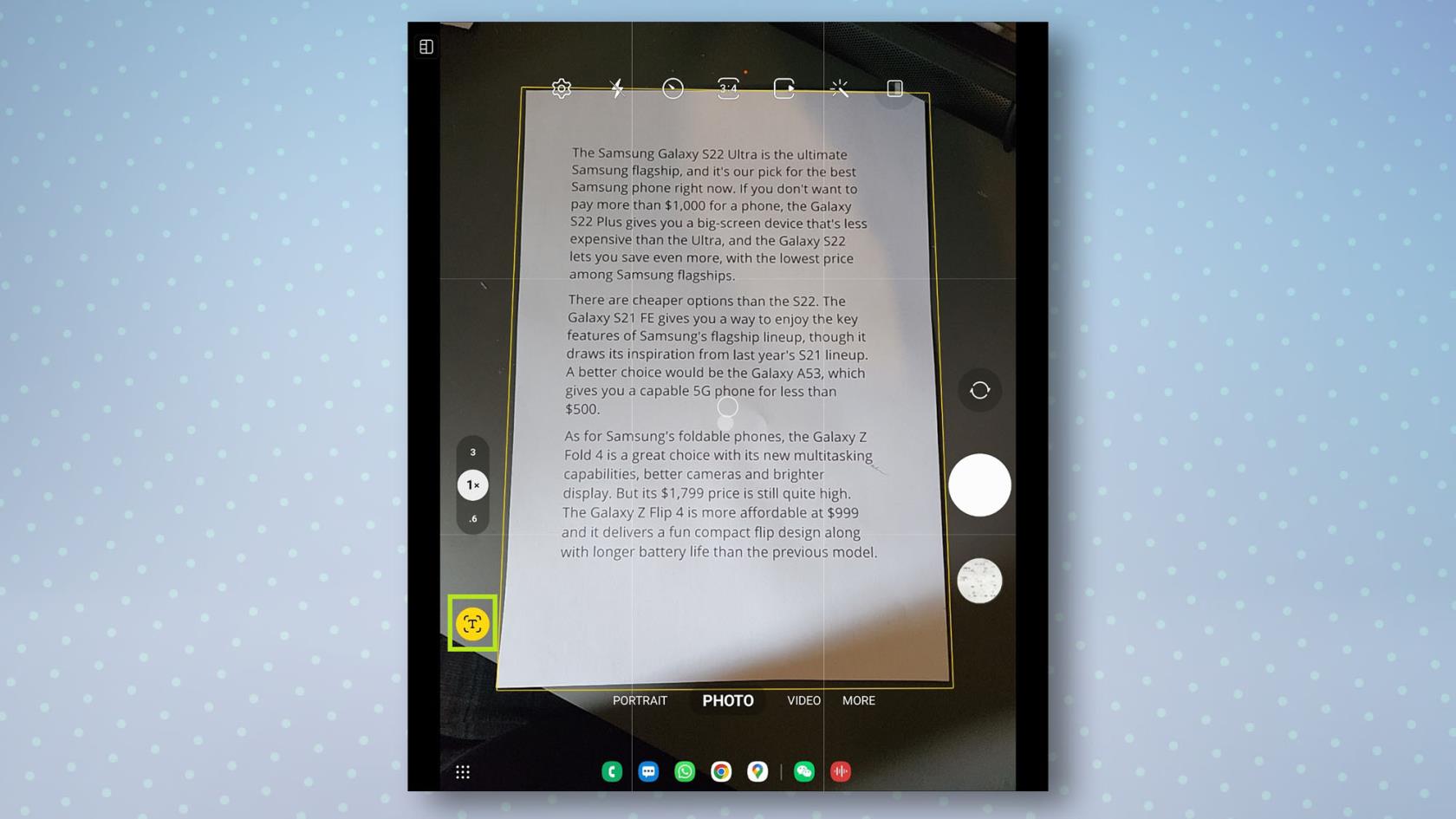
(Kredit imej: Panduan Kami)
3. Anda kini akan melihat dokumen anda di dalam bingkai kuning. Untuk mengembangkan kawasan boleh imbasan, seret titik kuning pada setiap sudut sehingga keseluruhan dokumen berada di dalamnya.
4. Setelah anda berpuas hati dengan pilihan anda, ketik Simpan dan dokumen yang diimbas anda akan disimpan ke galeri anda.
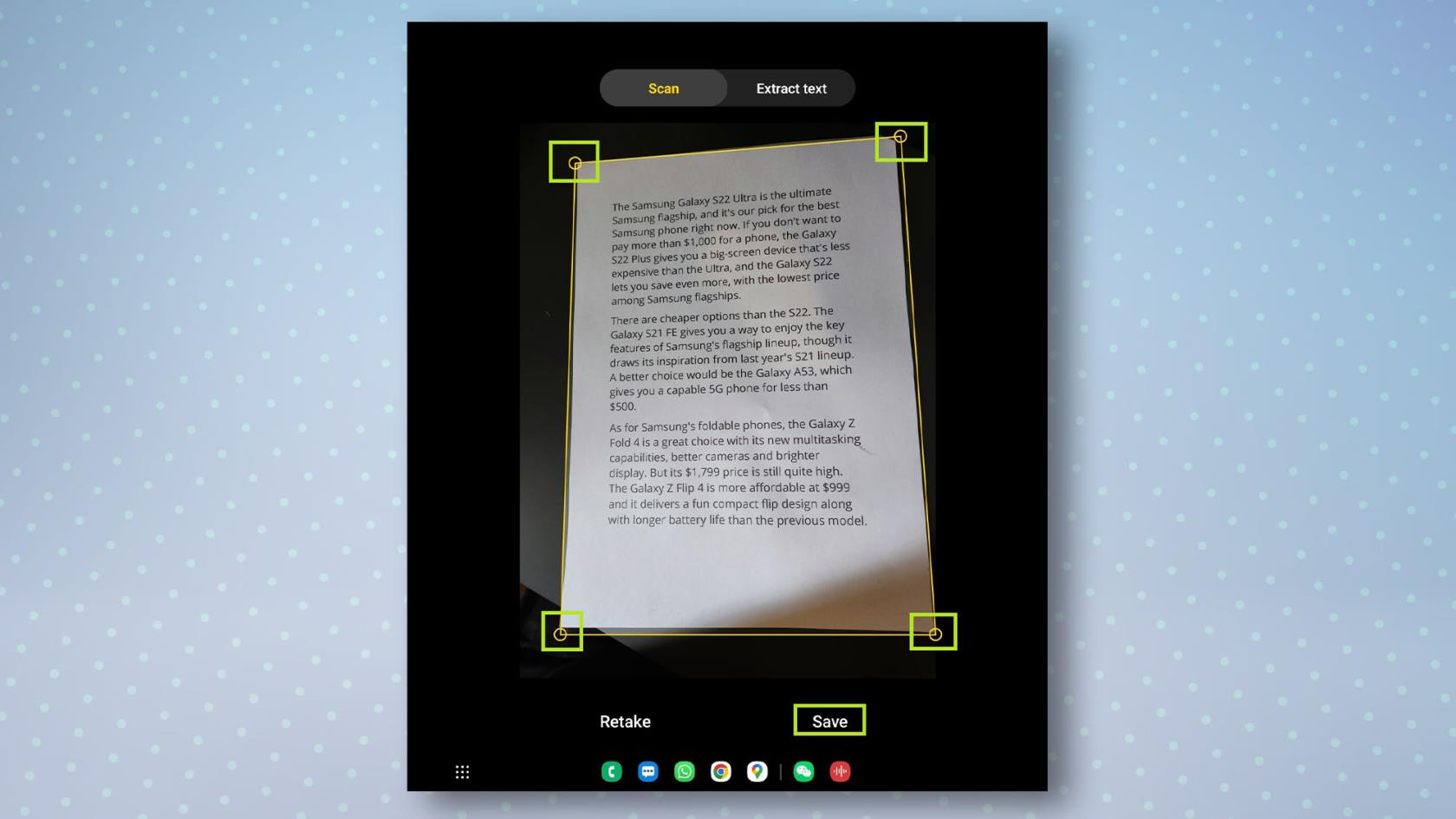
(Kredit imej: Panduan Kami)
Bagaimana untuk mengimbas teks pada telefon atau tablet Samsung
Jika anda hanya mahu mengekstrak teks daripada dokumen dan bukannya menyimpan imbasannya, anda juga boleh melakukan ini menggunakan kamera.
1. Lancarkan apl kamera kemudian halakan lensa pada dokumen yang ingin anda imbas. Kotak kuning akan muncul di sekeliling dokumen.
2. Untuk mengimbas dokumen, ketik ikon kuning dengan 'T' di dalamnya , kemudian ketik Ekstrak teks di atas foto.
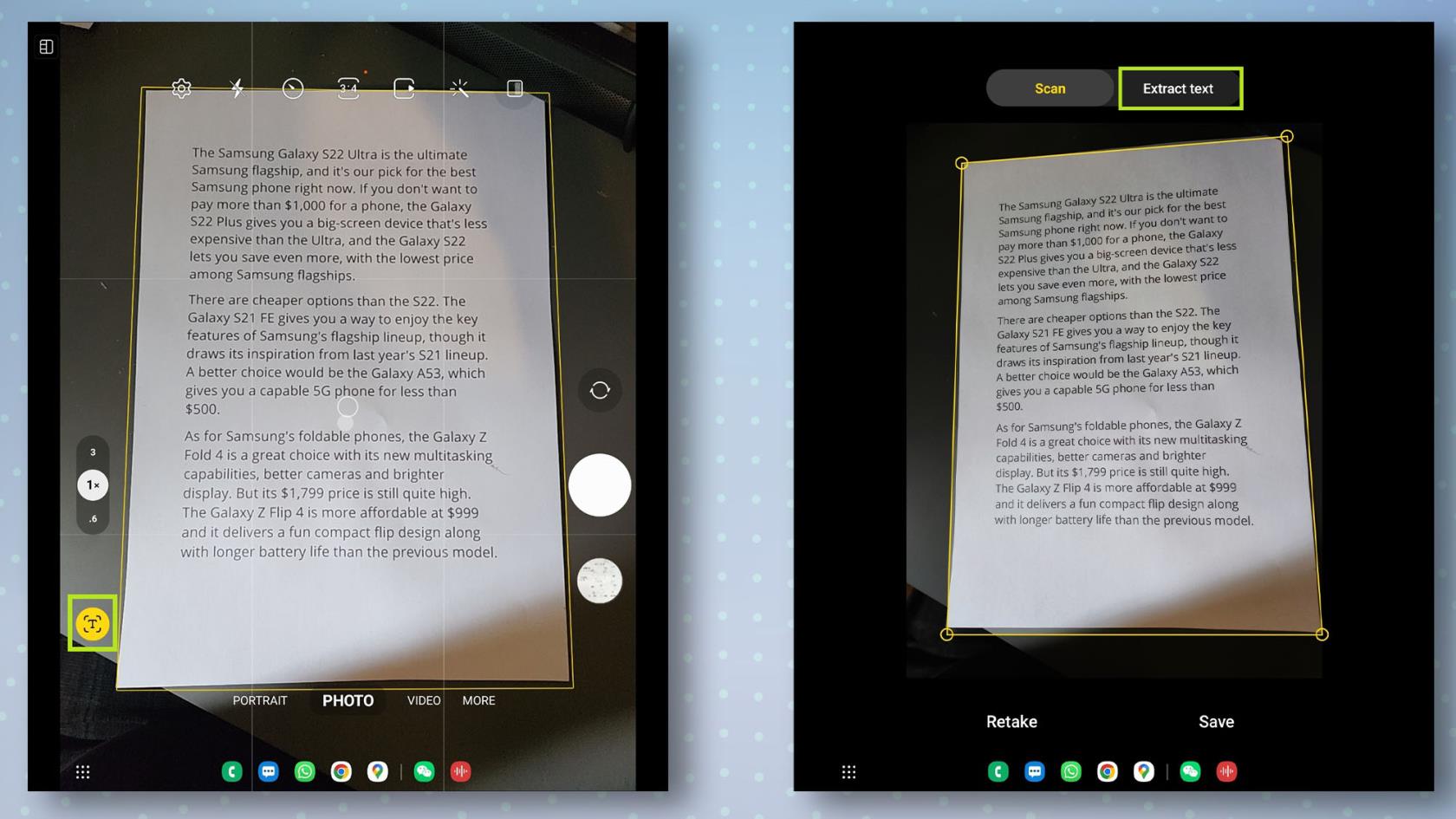
(Kredit imej: Panduan Kami)
3. Sekarang, ketik teks yang ingin anda keluarkan. Untuk memilih kesemuanya, ketik Pilih semua . Setelah anda selesai, ketik Salin untuk menyalin teks. Anda kini boleh keluar dari apl kamera dengan teks anda disimpan dengan selamat ke papan keratan anda.
4. Tampal teks ke dalam aplikasi seperti Office atau di mana-mana sahaja anda mahu menggunakannya.
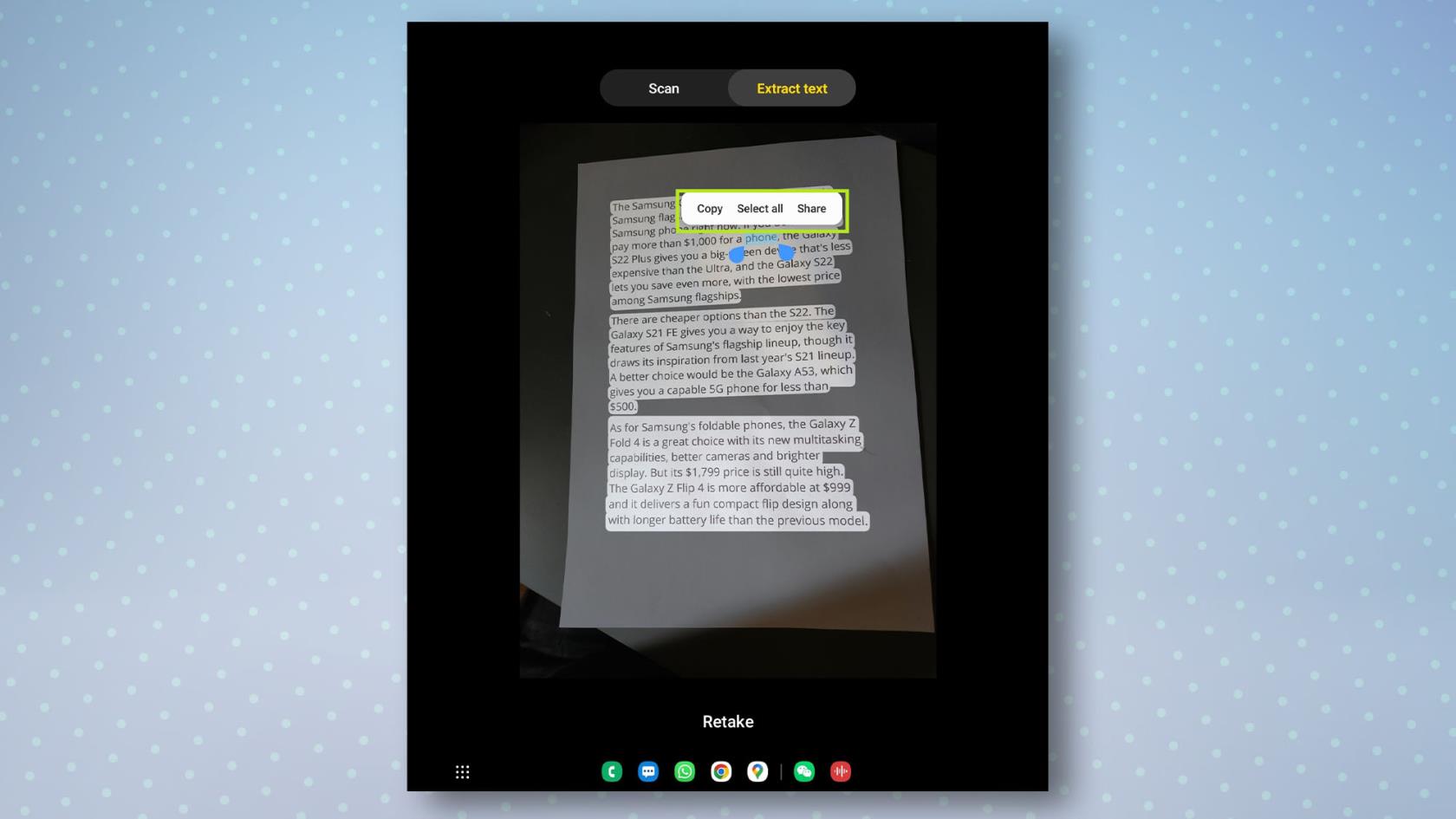
(Kredit imej: Panduan Kami)
Jika anda ingin mengetahui lebih lanjut tentang telefon Android anda, lihat cara menggunakan gerak isyarat penderia jari pada telefon Samsung , cara mencari telefon Samsung anda atau cara menyemak kesihatan bateri Android . Baru dapat telefon baru? Pastikan anda membaca cara memindahkan data daripada Android ke Android supaya anda boleh mengalihkan semuanya dengan selamat.
Ketahui cara mengambil Nota Pantas pada iPhone apabila anda ingin menyimpan teks, pautan dan gambar dengan pantas dan mudah.
Jika anda berasa tidak sabar, mempelajari cara mendayakan kemas kini macOS beta akan memastikan anda mendapat versi terkini sistem pengendalian Mac terlebih dahulu
Ia tidak mengambil masa yang lama untuk mengaktifkan mod paparan landskap sentiasa hidup pada telefon Samsung, memberikan anda antara muka gaya Sedia iOS 17
Jika anda akan bercuti atau melancong pada musim panas ini, ini adalah ciri yang perlu anda gunakan
Jangan sekali-kali mendapat keracunan makanan lagi dengan menggunakan pintasan penukaran masa gelombang mikro ini.
Menyediakan profil Safari dalam iOS 17 membolehkan anda mengisih tab dan halaman kegemaran anda dengan lebih mudah, jadi ia berbaloi untuk disediakan. Panduan ini akan menunjukkan kepada anda caranya.
Inilah cara untuk menyembunyikan status dalam talian anda di WhatsApp, jika anda tidak begitu berminat dengan idea orang ramai mengetahui bila anda aktif.
Ketahui cara mengemas kini iPhone anda kepada iOS 16, untuk menggunakan semua ciri terkini dan terbaik sambil memastikan iPhone anda selamat dan dioptimumkan seperti yang boleh
iPhone anda mempunyai pembetulan lensa terbina dalam yang boleh mengalih keluar herotan optik daripada imej. Beginilah cara anda menghidupkannya.
Ini adalah cara untuk mendayakan tahap kamera iPhone, yang tiba dengan iOS 17.








